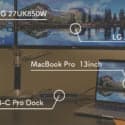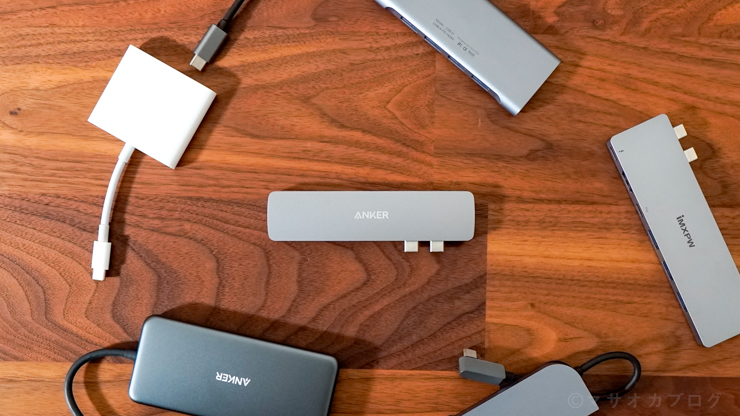CalDigit USB-C Pro Dockを使って、MacBook Proをベースにトリプルディスプレイ環境を作りました。

「CalDigit USB-C Pro Dock」は、かんたんにノートパソコンをデュアルディスプレイにできるハブです。

- USB-A ×3
- USB-C ×1
- DisplayPort ×2
- SDカード×1
- ステレオミニジャック×1
- 有線LANポート×1
USB-Cドックとして評価の高いCalDigit「TS3 Plus」を小型化した後継機。これ1つで、MacBookのケーブルポートを10個拡張できます。
 マサオカ
マサオカUSB-Cケーブル一本で、こんなことができます!
- PC本体の充電
- 4K/60Hzモニターを2画面出力
- 有線LAN接続
- USB周辺機器接続
- USB周辺機器の充電

CalDigit USB-C Pro Dockは、本当になんでもできるドッグ。ノートブックをトリプルディスプレイ化する時の決定版としておすすめです。
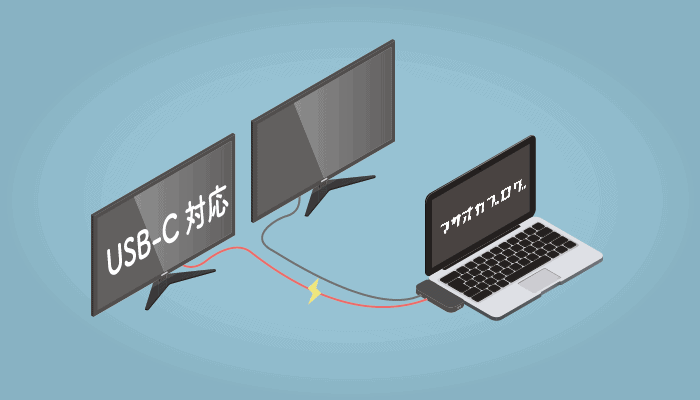
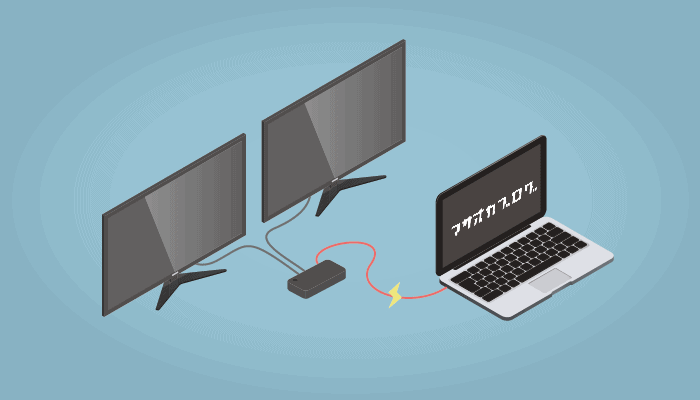
目次
CalDigit USB-C Pro Dock何ができる?
CatDigit USB-C Dockは、パソコンのポートを拡張するUSB-C対応ドッキングステーションです。

周辺機器やモニター、たくさんの機器を一度に接続します。
USB-C一本でパソコンと繋がるので、ケーブルの抜き差しが楽。パソコンを持ち運ぶ時にもアクセスしやすいのが特徴です。

高速充電PD(パワーデリバリー)に対応した85Wの電力供給で、15インチMacBook Pro充電に対応します。
公式Mac ノートブックの正しい電源アダプタとケーブルを確認する
MacBook Proに標準搭載されているThunderbolt3接続を使うと、4K@60Hzの高画質映像をデュアルディスプレイに出力できます。
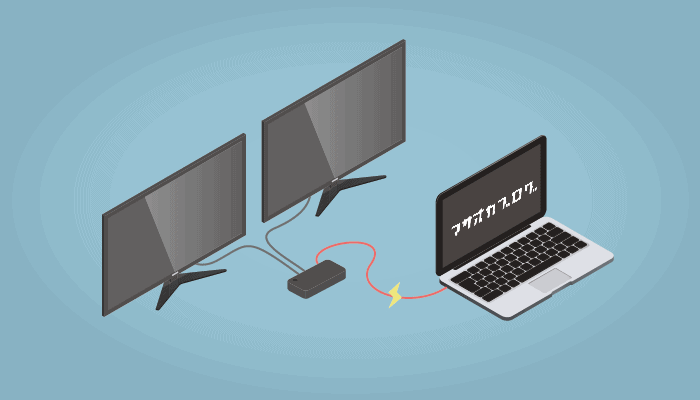
 マサオカ
マサオカUSB-C一本で、二画面出力とPC本体の充電ができる!これを探してた!!!
10のインターフェース

USB-C Pro DockにはUSBメモリやSDカード、オーディオなどを接続するポートが10個用意されています。

インターフェースが前後に別れていて使い勝手がいいです。
前面にはデータの受け渡しや、USB機器の充電など一時的に使うポートが集まっています。

5GB/sの高速USB-A端子・10GB/sの高速USB-C端子・SDカードスロットが1つずつ用意されています。
オーディオ入出力も前面にあるので、マイクを使った音入れにも便利。
- USB 3.2 Gen1 Type-A×1
- USB 3.2 Gen2 Type-C×1
- SDカードリーダー×1
- 3.5mmオーディオ In/Out×1
背面のインターフェースには、常に接続する機器用のポートが配置されています。

真ん中に、パソコン用のUSB-C(Thunderbolt3 )端子です。
右側にはモニター用DisplayPort×2とAC電源。
左側に有線LANポート、転送速度5GB/sの高速USB-A端子が2口です。バックアップ用のハードディスクやDVDドライバーの接続も可能。
- PC用 USB Type-C(Thunderbolt 3)×1
- DisplayPort 1.2×2
- USB 3.2 Gen1 Type-A×2
- 1000BASE-T LAN×1
ディスプレイ出力+充電だけでも十分なのに、十分なポート数です。
表面は、ロゴが控えめに入ったシンプルデザイン。
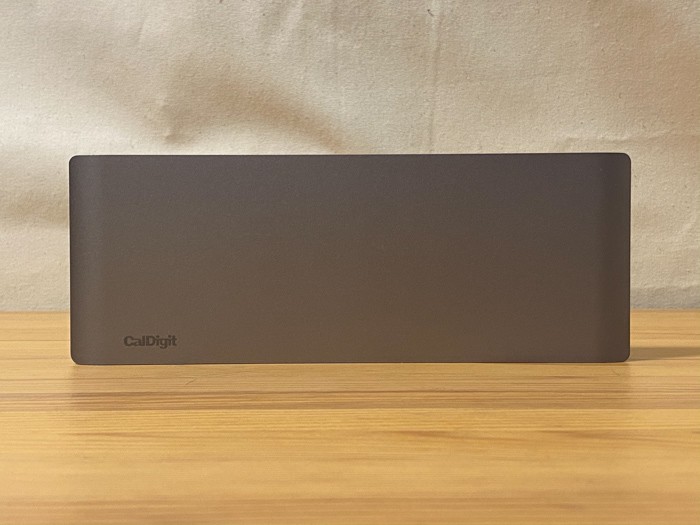
MacBook Proのスペースグレーとほぼ同じカラーリングで、自然にパソコンと馴染みます。
裏面には四方にゴムベースが付いているのでデスクをしっかりとグリップして滑りを防ぎます。

側面には、スリットが3本入っています。排熱用でしょうか。

「THE ガジェット」のようなゴツゴツしたデザインじゃないので、モダンなデスクにも馴染みそう。
サイズ感と付属品
付属品は4つ。電源アダプタと電源コード。コンセントは3ピンなので、変換アダプタが付属しています。
あと、パソコンに繋ぐ用にThunderbolt 3ケーブル(0.7m)がつきます。

ACアダプタが小さいのは、すごく嬉しいです。

 マサオカ
マサオカこういった製品は、なぜか本体よりアダプタが大きくなりがちなんです。
付属のUSB-Cケーブルは0.7m。MacBookにそのまま繋ぎます。

本体サイズは214.0×80.0×25.0mm。一般的なドックステーションより薄く、デスク上で主張しません。

| 名称 | CalDigit USB-C Pro Dock |
|---|---|
| インターフェース | PC用 USB Type-C(Thunderbolt 3)×1 DisplayPort 1.2×2 USB 3.2 Gen1 Type-A×3 USB 3.2 Gen2 Type-C×1 SDカードリーダー×1 1000BASE-T LAN×1 3.5mmオーディオ In/Out×1 |
| サイズ | 214.0×80.0×25.0mm |
| 重さ | 420g |
| 付属品 | 電源アダプタ 電源コード 3 to 2ピン変換アダプタ Thunderbolt 3ケーブル(0.7m) |
CalDigit USB-C Pro Dockレビュー
ケーブル一本でトリプルディスプレイ環境を作れるUSB-Cドッキングステーション「CalDigit USB-C Pro Dock」。ほんと最高。

クラムシェルスタンドBookArcのデザインともマッチしています。

 マサオカ
マサオカここからは、実際に使ったレビューです!
スッキリ収まるデュアルディスプレイポート
今回のお目当ての機能、USB-C端子だけで行える「充電+二画面高画質出力」が最高です。
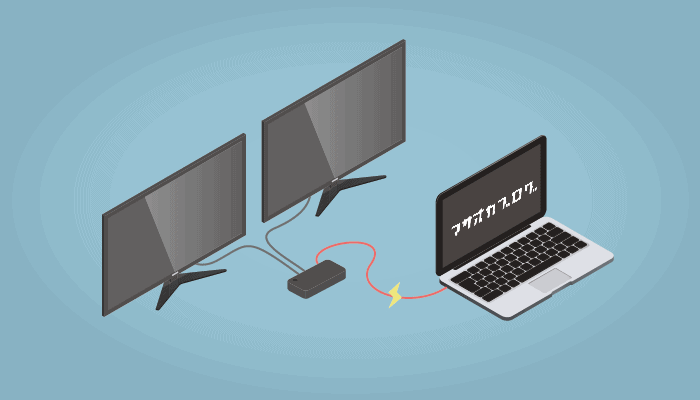
接続はこのような状態になります。裏側に全部まとまってスッキリ気持ちいい。

2つのディスプレイも正しく表示されています。4K@60Hzの高画質。
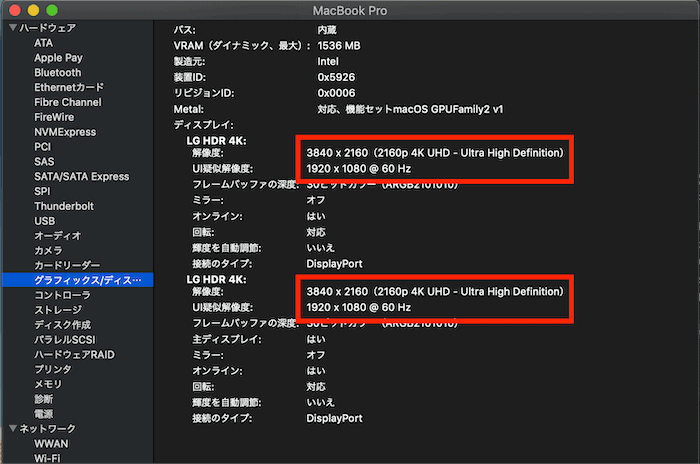
充電器も85Wを認識しました。これならMacBook Pro15インチまで余裕で高速充電できます。
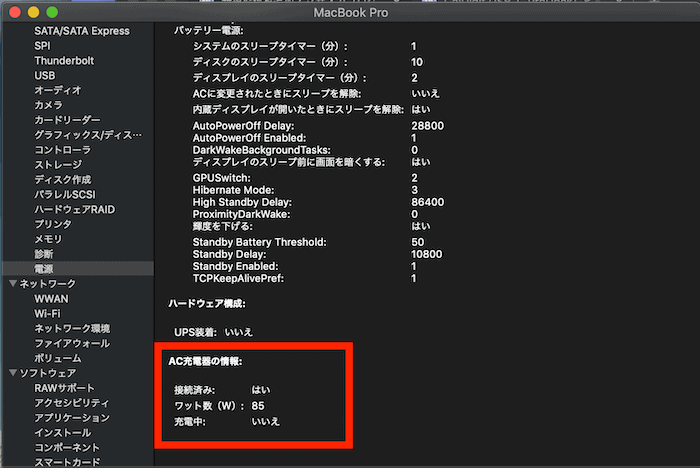
ケーブル一本で持ち運びが楽チンに
MacBookとの接続がUSB-C一本に圧縮できたので、抜き差しが本当に便利になりました。

ケーブルが一本減っただけなのに、めちゃくちゃ便利!!
MacBook ProのUSB-Cポートが1つ空いたので、デバイスを1つ追加できます。

これまで使ってきたのは、MacBook Pro一体型USB-Cハブです。

こちらも使い勝手はよかったのですが、USB-Cポートを2つ使って接続するのでうまく刺し込めないストレスがありました。

[kanren id=”26551″]
使い勝手のいい前面インターフェース
常時刺さない周辺機器、たまに繋ぎたいデータ移動用メモリたちをサクッと繋げる前面ポートがすごくいいです。USBメモリやデータ受け渡し用のSSDとか。

カメラで撮影してそのまま差し込むだけでデータ通信ができるので、デスクトップPCのように使えるようになりました。
USB-A端子は充電もできます。オーディオ端子は使っていません。私がYouTuberなら、ここにマイク刺してたんだろうなーと思います。
スリープからの復帰も問題無し
このタイプのドックの口コミをみていると、「スリープ後の復帰でモニターが表示されない」という声を聞きます。
USB-C Pro DockはPCのスリープモードを解除したあとの復帰も問題ありませんでした。
復帰時間は10〜15秒です。復帰速度は端末に左右されるので、参考程度に考えてください。
熱問題は?
人肌より若干熱くなりますが、USB-Cハブほどの熱は持たない印象です。そもそもドックがパソコンから離れているので、多少暑くなっても気になりません。
静音性も高く、騒音は全く聞こえません。
デスクがめちゃくちゃスッキリした
全ての外部出力ポートをここに集約したので、MacBook ProにUSB-Cハブをつけた時のごちゃごちゃ感が無くなりました。

一体型USB-CハブにSDカードを挿入すると、端子がズレて画面が真っ暗になることがありましたが、MacBook Proの接続部とポートが物理的に離れているので接続エラーが起こりません。

すごく快適にポートを使えるようになりました。クラムシェルモードでも使えています。
 マサオカ
マサオカ白いDisplayPortが目立つので、黒いケーブルに変えようと思っています。
CalDigit USB-C Pro Dockまとめ

ここが良い
- USB-C一本で二画面出力
- 10の大口ポート
- 充電も一緒にできる
ここが残念
- ドック用のスペースが必要
ノートパソコンのトリプルディスプレイ化におすすめしたいCalDigitのUSB-C Pro Dock(プロドック)の紹介でした。

MacBook Proにはケーブル一本だけ。持ち運びするときに簡単に取り外しもできて、アクセスが楽になります。

デスク周りがスッキリとして、周辺機器の使い勝手も向上します。正直、かなりおすすめの製品です。唯一のネックは値段かな。
高価な製品なので、しっかり考えて購入しましょう。もちろんMacだけでなく、WindowsPCにも利用できます。
本日はここまで。ありがとうございました。マサオカ(@iMassa07)でした。

マサオカ
こんな製品を探していました!!大満足!
メリット
- ケーブル一本で二画面出力
- パソコン充電 85W
- 10種類の追加ポート
- デスクを圧迫しない小型デザイン
デメリット
- 電源が必要
- 持ち運びには向かない